Kodlamadan Kreatif Ajans Web Sitesi Nasıl Geliştirilir
Yayınlanan: 2021-12-26Bir yaratıcı ajans için bir web sitesinin ağırlığını hiç merak ettiniz mi? Modern çağda, dünya internet etrafında dönerken, yaratıcı ajansınız için bir web sitesinin önemini göz ardı edemezsiniz. Çevrimiçi bir varlığa sahip olmak, hedef kitleniz üzerinde bir izlenim yaratmanızı sağlayacaktır. Bunu gerçekleştirmek için yaratıcı ajans web sitesi geliştirin.
Bunun da ötesinde, tüm işletme ayrıntılarınızı site ziyaretçilerinize ve potansiyel müşterilerinize sunma fırsatına sahip oluyorsunuz. Bu, yalnızca güvenilirlik oluşturmakla kalmaz, aynı zamanda rakiplerinizden öne çıkmanıza da yardımcı olur. Ancak bunun olması için yaratıcı ajans web sitenizi kusursuz ve şaşırtıcı bir şekilde oluşturmalısınız.
Peki, yaratıcı ajans web sitesi nasıl geliştirilir? Pekala, profesyonel bir web geliştiricisi kiralayarak siteyi yaptırabilirsiniz. Ancak bu yazımda, sıfırdan kodlama yapmadan nasıl yaratıcı ajans web sitesi geliştirebileceğinizi anlatacağım. Bu, web sitenizi kimsenin yardımı olmadan kendiniz oluşturmanıza yardımcı olacaktır.
En iyi WordPress barındırma hizmeti sağlayıcıları hakkında bilgi edinmek ister misiniz? Aşağıdaki bağlantıyı ziyaret edin o zaman-
WordPress için En İyi Barındırma Hizmeti Sağlayıcıları
Öyleyse başlayalım……
Bir Alan Adı ve Barındırma Hesabı Satın Alın:
Her şeyden önce, yaratıcı ajans web sitesi geliştirmek için WordPress web siteniz için bir alan adı seçip satın almalısınız. Alan adları satan birçok şirket mevcuttur. Alan adının ne olduğunu bilmiyorsanız merak etmeyin!!! şimdi açıklayacağım.
Alan adı, web sitenizin internetteki adresidir. Birisi sitenizi doğrudan veya organik olarak ziyaret ettiğinde, URL'de belirli bir ad görünecektir. Bu ad, web sitenizin kimliğidir ve alan adı budur.
Örneğin, Amazon'un ana sayfasını ziyaret ederseniz, URL'si şu şekilde görünecektir: amazon.com veya https://www.amazon.com. Burada amazon, e-ticaret devi Amazon'un alan adıdır. Benzer şekilde, facebook da Facebook'un alan adıdır.
Ardından, herhangi bir barındırma hizmeti sağlayıcısından bir barındırma planı seçmelisiniz. Orada bir dizi barındırma hizmeti sağlayıcısı var. Bunlardan herhangi birini seçebilir ve bir hesap açabilirsiniz. Ancak web sitenizi barındırmak, web sitesi içeriğinizi ve dosyalarınızı uzak bir web sunucusunda sakladığınız anlamına gelir. Bu, site kaynaklarınızı İnternet'teki ziyaretçileriniz için görünür hale getirecektir.
İnsanlar web sitenizin alan adını yazıp ziyaret etmeye çalıştığında, web sitenize uzak sunucudan erişilebilir. Nitekim localhost kullandığınızda site içeriğiniz yalnızca yerel bilgisayarınızda görünür hale gelir. Niye ya? Çünkü kamuoyuna açıklanmadı. Yalnızca sitenizi bir üretim sunucusunda veya canlı bir sunucuda barındırdıktan sonra web siteniz herkese açık hale gelir. Ve kullanıcılar sitenize erişebilir. Güzel, değil mi?
Yukarıda bahsettiğim gibi, alan adları satan ve barındırma hizmetleri sunan birçok şirket var. Ancak bu şirketlerin çoğundan bir kol ve bir bacağa mal olacak. Bu nedenle servis sağlayıcınızı seçerken çok dikkatli olmalısınız. En iyi alan adı kayıt kuruluşunu ve web barındırma şirketini bulmak için gerekli araştırmayı yapın.
WordPress'i bir Web Ana Bilgisayarına yükleyin:
Alan adını ve barındırma hizmetini seçip satın aldıktan sonra, WordPress'i kurmanın zamanı geldi. Bu nasıl yapılır? Peki, bunu manuel olarak yapabilirsiniz. Ancak WordPress'i varsayılan olarak yükleyen bazı barındırma şirketleri var.
Öyleyse, barındırma hizmeti sağlayıcınız bu hizmeti sunuyorsa, neden WordPress'i manuel olarak kurmakla fazla uğraşasınız? Sadece talimatlarını takip edin ve WordPress kurulum sürecini tamamlamış olacaksınız!!! Artık WordPress yönetici panelinize giriş yapmaya hazırsınız.
İlgileniyorsanız, WordPress'i yerel ana makinenize yükleme işlemini öğrenin.
WordPress localhost'a nasıl kurulur
Gerekli Eklentileri Kurun:
Web sitenizin yönetici paneline eriştikten sonra, bir yaratıcı ajans web sitesi oluşturmak için gerekli tüm eklentileri yükleyin. Web siteniz için ihtiyacınız olan tüm temel eklentileri listelememe izin verin-
- WordPress
- eleman
- ElementsKit
Oldukça kullanışlı bir iletişim formu eklentisi olan Metform'u da yükleyebilirsiniz. Bunların dışında, gereksinimlerinize bağlı olarak bir dizi eklenti yükleyebilirsiniz.
Yaratıcı Ajans Web Sitesi Temanızı Seçin ve Yükleyin:
Web sitenizin yönetici paneline eriştikten sonra, yaratıcı ajans web sitesi temanızı özenle seçin. Bir yaratıcı ajans web sitesi teması arayabileceğiniz yerden WordPress'te varsayılan olarak ücretsiz olarak tonlarca tema mevcuttur. Mevcut temalardan bir yaratıcı ajans teması seçebilir, kurabilir ve son olarak etkinleştirebilirsiniz.
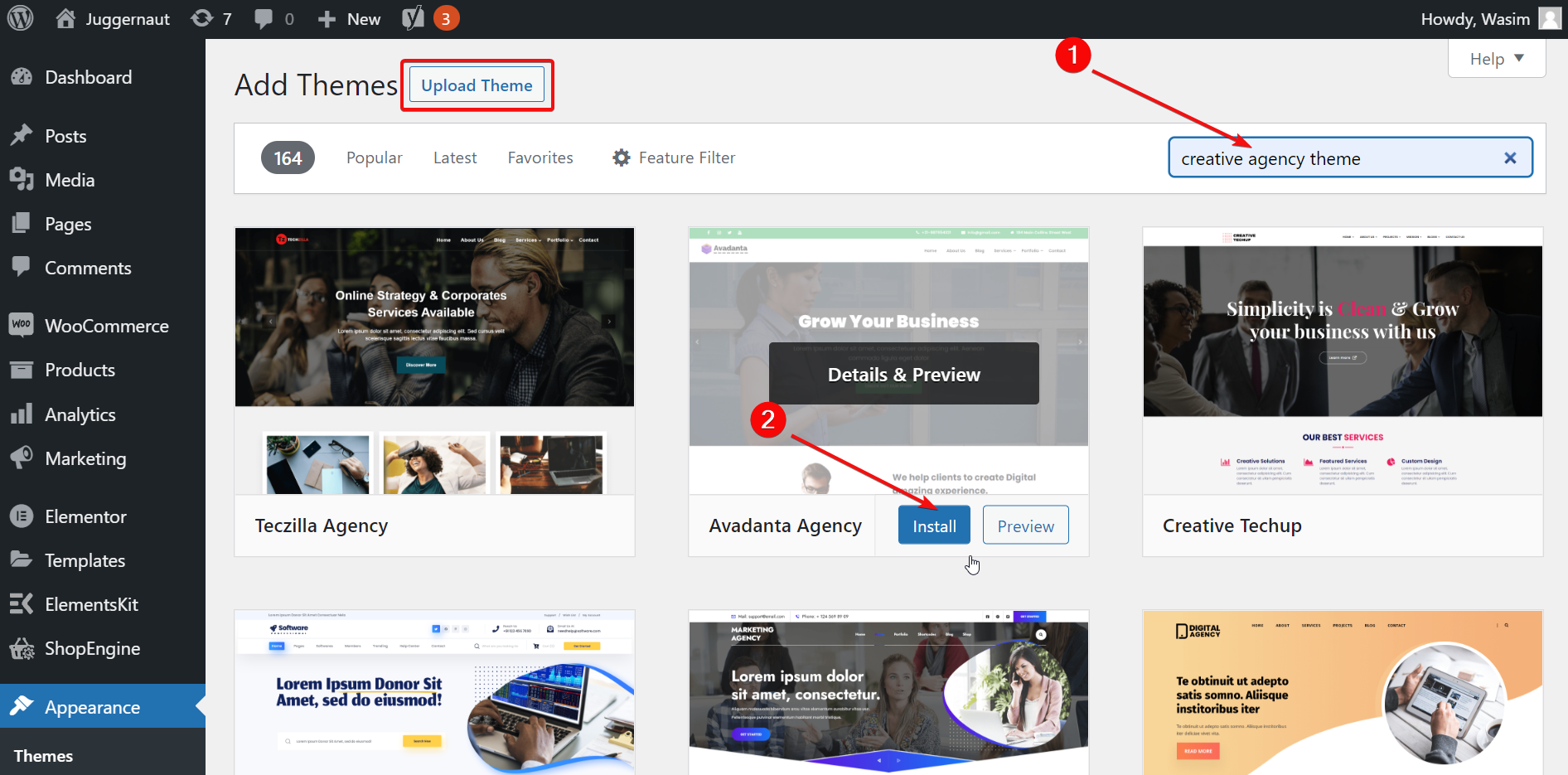
Ancak, ücretsiz WordPress temalarından memnun değilseniz ve temada daha fazla çeşitlilik arıyorsanız, premium bir tema seçebilirsiniz. Bu durumda, tercih ettiğiniz temayı ilgili satıcının sitesinden indirmeniz ve ardından WordPress sitenize yüklemeniz gerekir.
Gerekli Ajans Sayfalarını Oluşturun:
Şimdi, yaratıcı ajans sayfalarınızı oluşturma zamanı. Genel olarak, bir yaratıcı ajans web sitesi, ev, hizmetler, portföy, hakkımızda ve bize ulaşın gibi sayfalar içerir. Bazı ajans sitelerinde blog, yönetim, ekip vb. gibi ek sayfalar olabilir.
Bu eğitimde ajans sayfaları oluşturma sürecinde size yol göstereceğim. Bundan sonra, yaratıcı ajans sitenizi kodlamadan sıfırdan oluşturabileceksiniz.
Öyleyse başlayalım….
İlk Sayfanızı Oluşturun:
İlk önce yönetici panelinizin kontrol paneline gidin ve “Sayfalar”a gidin. Menüden “Yeni Ekle”yi seçin ve editöre ineceksiniz. Burada ilk sayfanızı oluşturmalısınız ve bu sitenizin ana sayfasıdır. Önce sayfanın başlığını ekleyin ve ardından sayfanın içeriğini belirlenen alana yerleştirin.
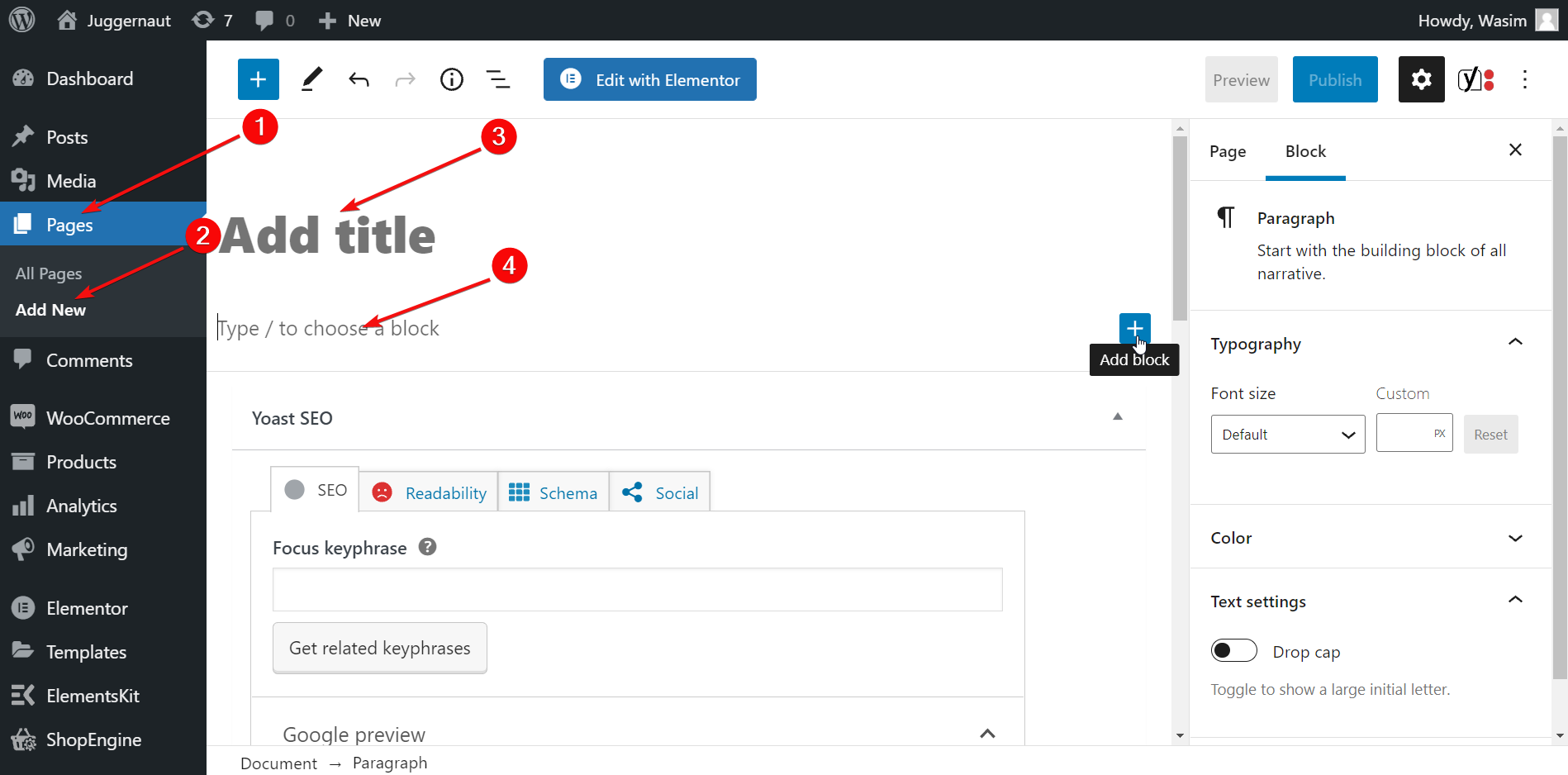
Bir kreatif ajans web sitesi olduğu için çeşitli biçimlerde içeriğe ihtiyacınız var. Metinlerin yanı sıra görseller de eklemelisiniz ve bunlar da farklı türlerde olmalıdır.
Sayfaya Gerekli İçeriği ve diğer Öğeleri Ekleyin:
- Ana sayfa metinlerinizi belirli bir bloğa yazın veya kopyalayıp yapıştırın. Bu bir paragrafsa, paragraf bloğunu seçin. Bu bir başlıksa, başlık bloğunu seçin. Tercih ettiğiniz blokları bu şekilde seçebilirsiniz.
- Ardından resim bloğunu seçerek ilgili görselleri sayfaya ekleyin. Statik görüntü, dinamik görüntü, atlıkarınca, video vb. ekleyin. Ayrıca sayfanızın kahraman bölümüne paralaks efekti de ekleyebilirsiniz.
- Oturum oranını artırmanın ve hemen çıkma oranını düşürmenin anahtarı olduğundan, sayfanın farklı bölümlerine CTA düğmeleri eklemeyi unutmayın.
- Bunun dışında, sayfanızın düzenini geliştirmek için çeşitli widget'lar ve tasarımlar ekleyebilirsiniz.
Ancak, size bir demo vermek için ana sayfayı yalnızca bir yaratıcı ajans web sitesinin temel öğeleriyle oluşturdum. Ana sayfanın arka uç görünümü şöyle görünür-


Aynı şekilde, hizmetler, portföy, bizimle iletişim, hakkımızda vb. tüm gerekli sayfaları oluşturabilirsiniz.
Gerekli Öğeleri içeren bir Gezinme Menüsü Ekleyin:
Şimdi tekrar kontrol paneline gidin ve Görünüm'ü bulun. Öğe listesinden Menüler'i seçin. Bu sizi navigasyon menünüzün öğelerini ayarlayabileceğiniz yeni bir sayfaya götürecektir.
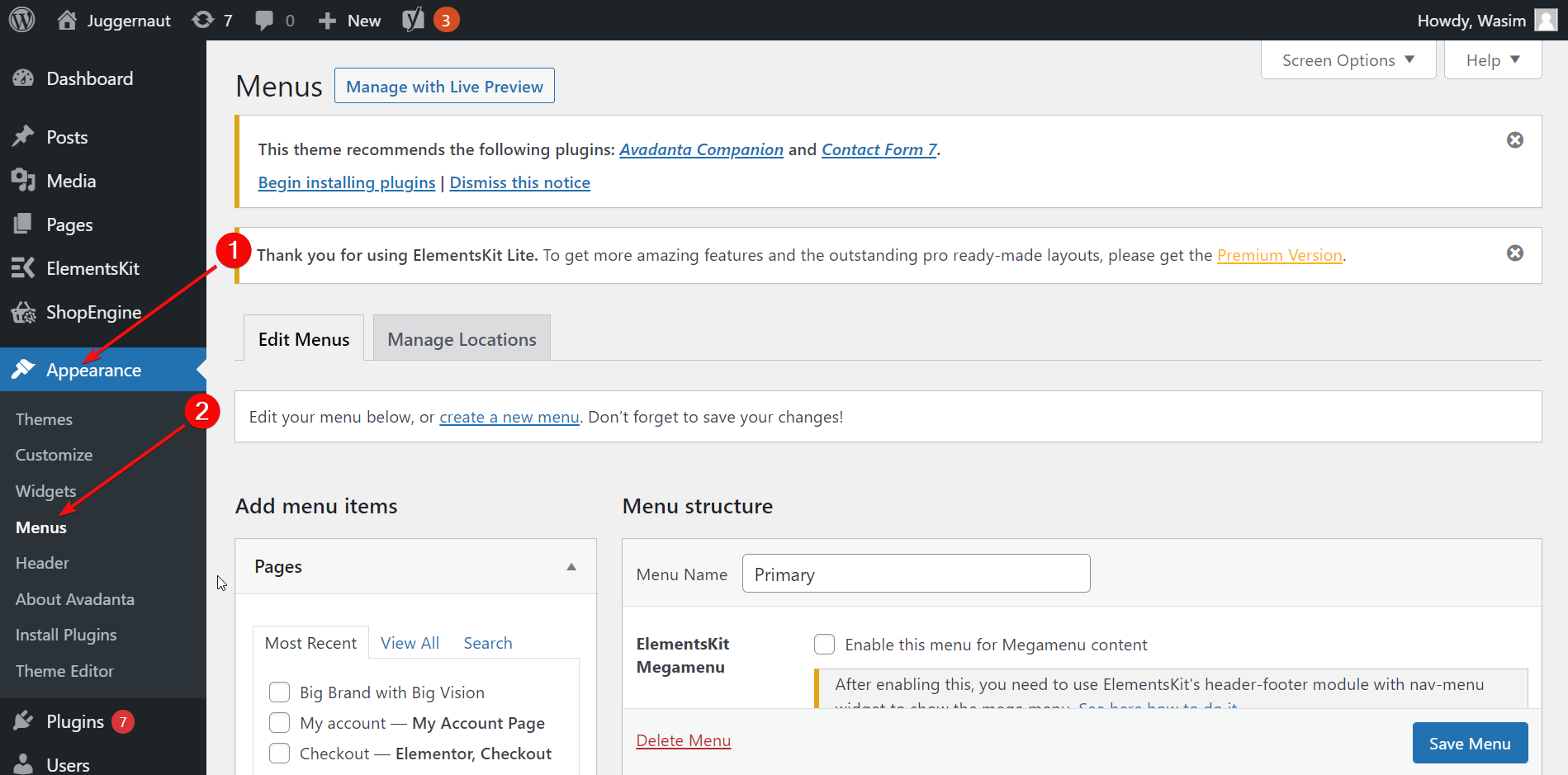
Menü Adı Ekle:
İlk olarak, belirtilen alana bir menü adı ekleyin ve ElementsKit mega menüsünü etkinleştirin. Ardından, sol kenar çubuğunda "Özel Bağlantılar"ı bulun. 1. alana ana sayfanızın URL'sini yerleştirin ve bağlantı metniniz olarak "Ana Sayfa" ekleyin.
“Menüye Ekle” düğmesine tıklayın ve hemen navigasyon menünüze eklenecektir. Son olarak, “Menüyü Kaydet” düğmesine basın.
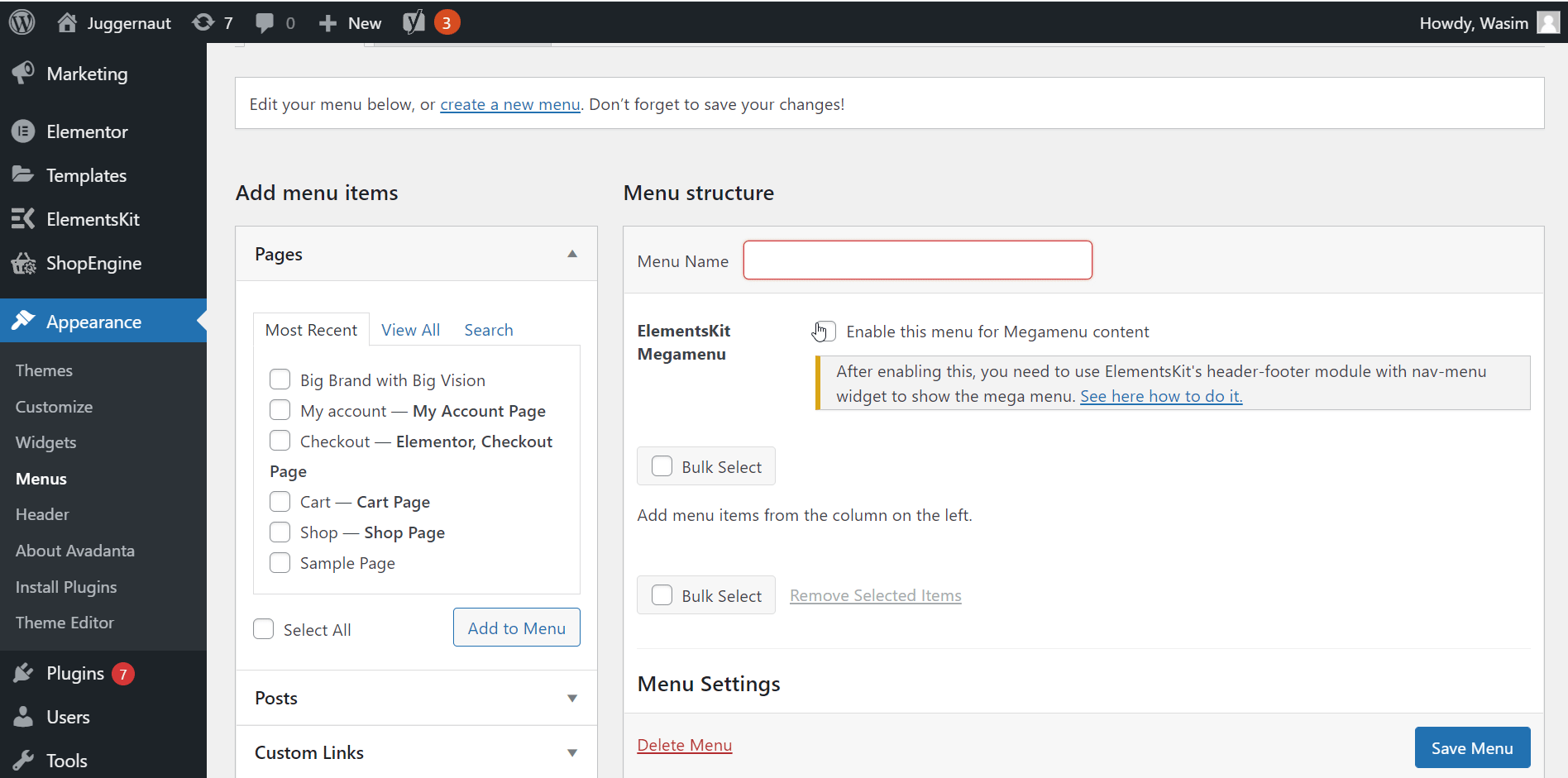
Diğer Gezinme Menü Öğelerini oluşturun:
Diğer tüm gerekli gezinme menüsü öğelerini benzer şekilde oluşturun. Menüye ekledikten sonra “Değişiklikleri Kaydet” butonuna tıklayarak değişiklikleri kaydetmeyi unutmayınız.
İşiniz bittiğinde, kreatif ajans sitenizde eklenen tüm menü öğeleriyle birlikte görünen gezinme menünüzü kontrol edebilirsiniz.
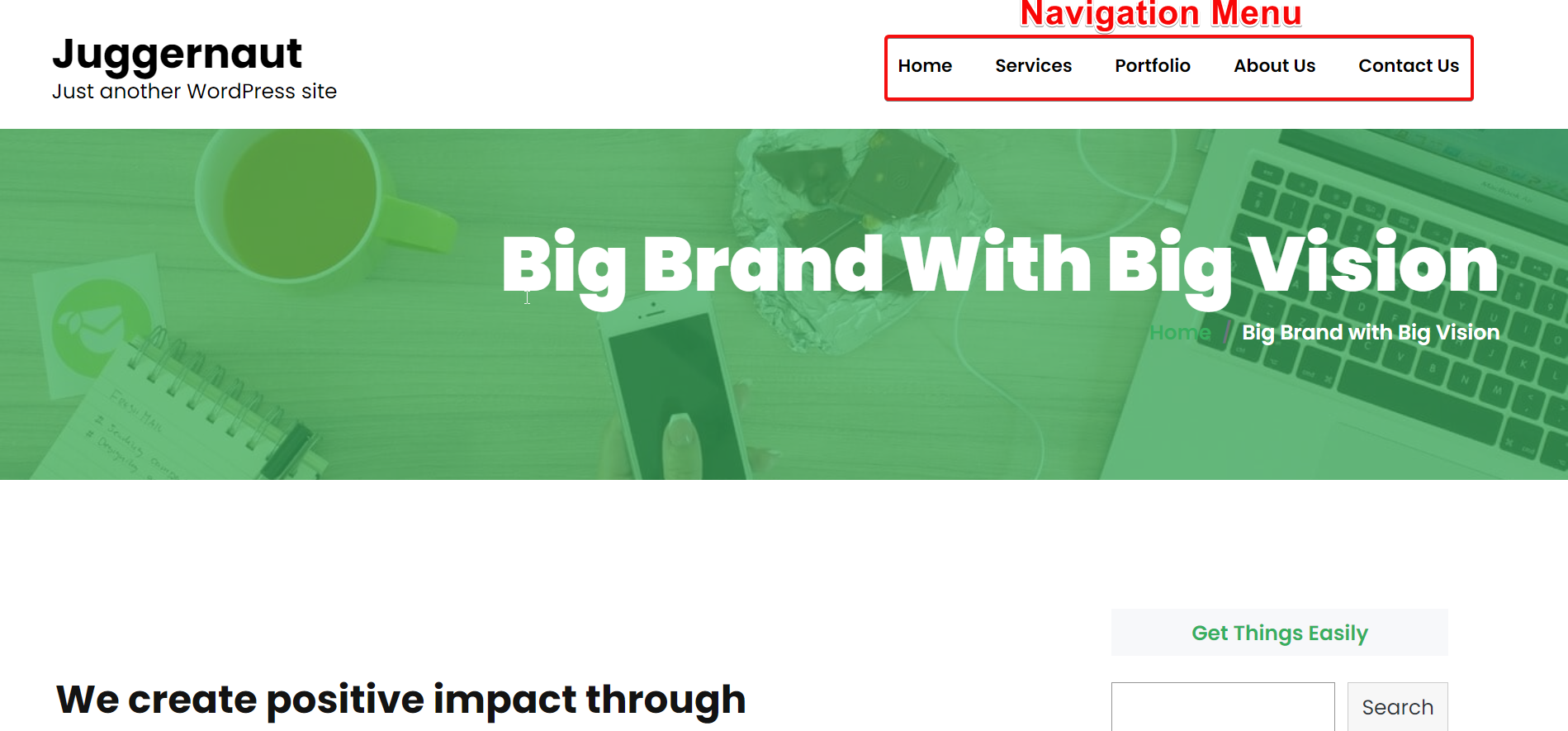
Sayfalarınızı Özelleştirmeyi Unutmayın:
Şimdi sitenizi kişiselleştirmek için Elementor penceresine geçin. Bunu yapmak için aşağıdaki adımları izleyin-
- Sayfalar > Tüm Sayfalar'a gidin
- İmleci düzenlemek istediğiniz sayfanın üzerine getirin
- “Elementor ile Düzenle”ye tıklayın
Elementor penceresine geçtikten sonra, sayfalarınızı özelleştirmek için birçok seçeneğiniz olacak. ElementsKit, ajans sayfalarınızı özelleştirmek için kullanabileceğiniz üstbilgi ve altbilgi oluşturucuların yanı sıra tonlarca widget ile birlikte gelir.
Size ElementsKit- Heading ve SSS'nin 2 widget'ının kullanımını göstereceğim. Bu 2 widget, ana sayfanın özelleştirilmesine yardımcı olacak ve kullanıcı deneyimini iyileştirecektir.
Başlık Widget'ını Sürükleyip Bırakın:
Önce ElementsKit bölümüne gidin. Başlık widget'ını belirtilen alana sürükleyip bırakın. Ardından, widget'ın varsayılan içeriğini düzenleyin ve kendi içeriğinizi hem başlık hem de başlık açıklamasına yerleştirin. Renk, tipografi, kenar boşluğu vb. parametrelerde gerekli diğer ince ayarları yapın. Son olarak sayfayı güncelleyin.
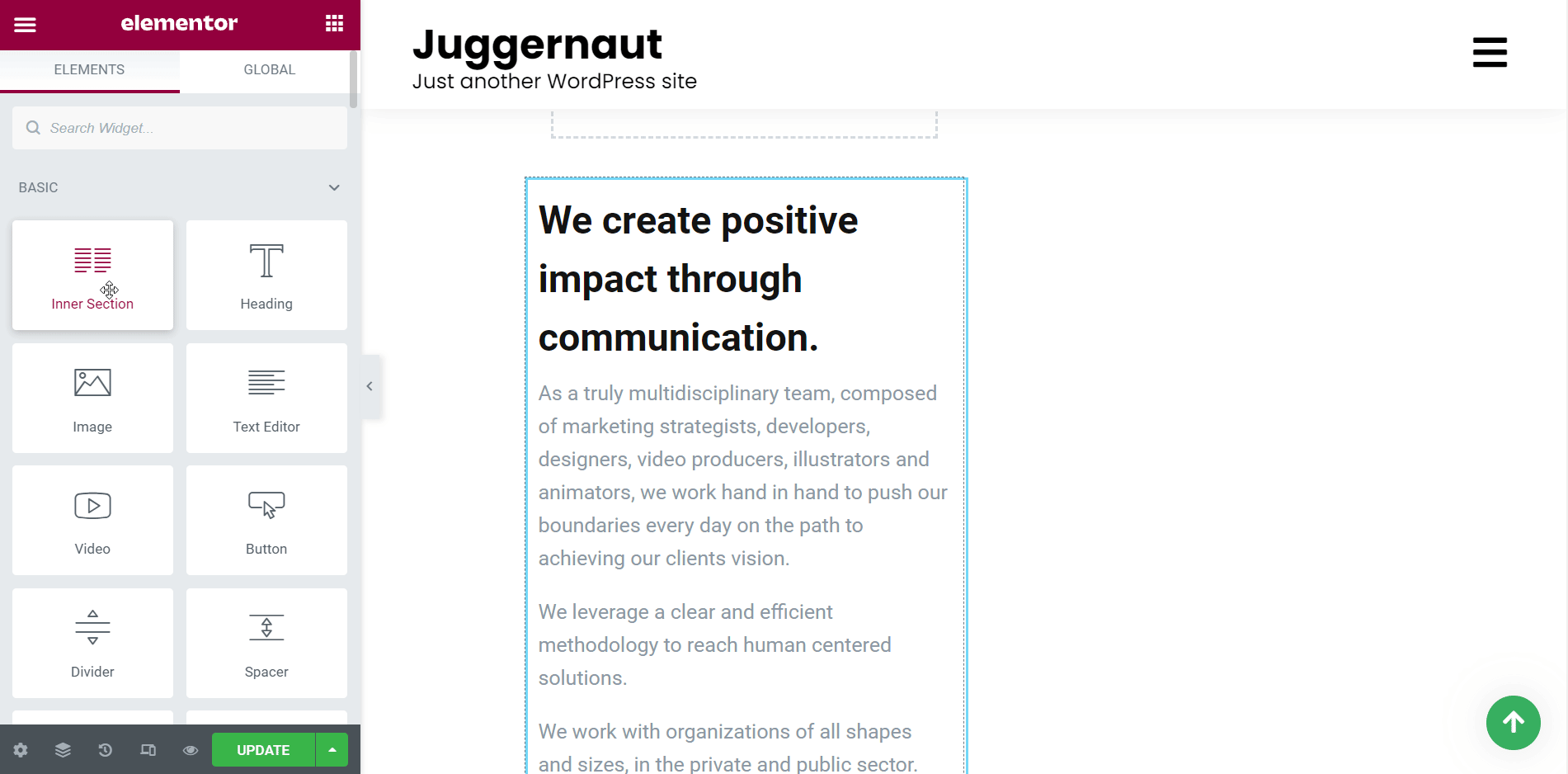
SSS Widget'ını Sürükleyip Bırakın:
Ardından, SSS widget'ını belirlenen alana sürükleyip bırakın. Varsayılan olarak, widget içeriği gösterecektir. İçeriği düzenleyin ve ilgili soruları ve cevapları ilgili alanlara yerleştirin. Başlık rengi, tipografi, dolgu vb. parametrelerle gerekli alanları değiştirin. Son olarak sayfayı güncelleyin.
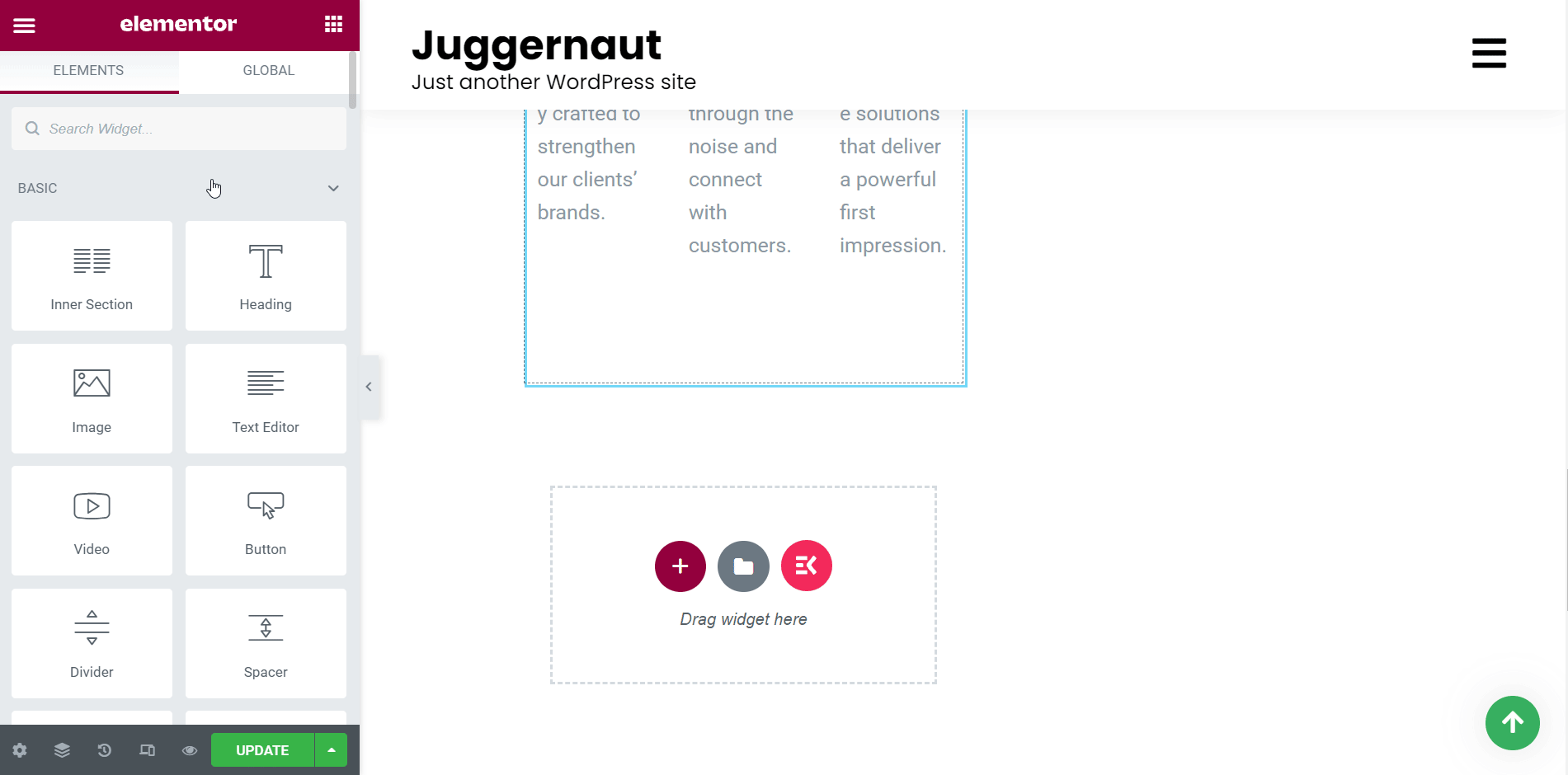
Güncellenen Sayfayı Görüntüle:
Şimdi ana sayfaya gidin ve güncellenen sayfaya bir göz atın. Sayfa, ek başlık ve SSS bölümleriyle görünecektir.
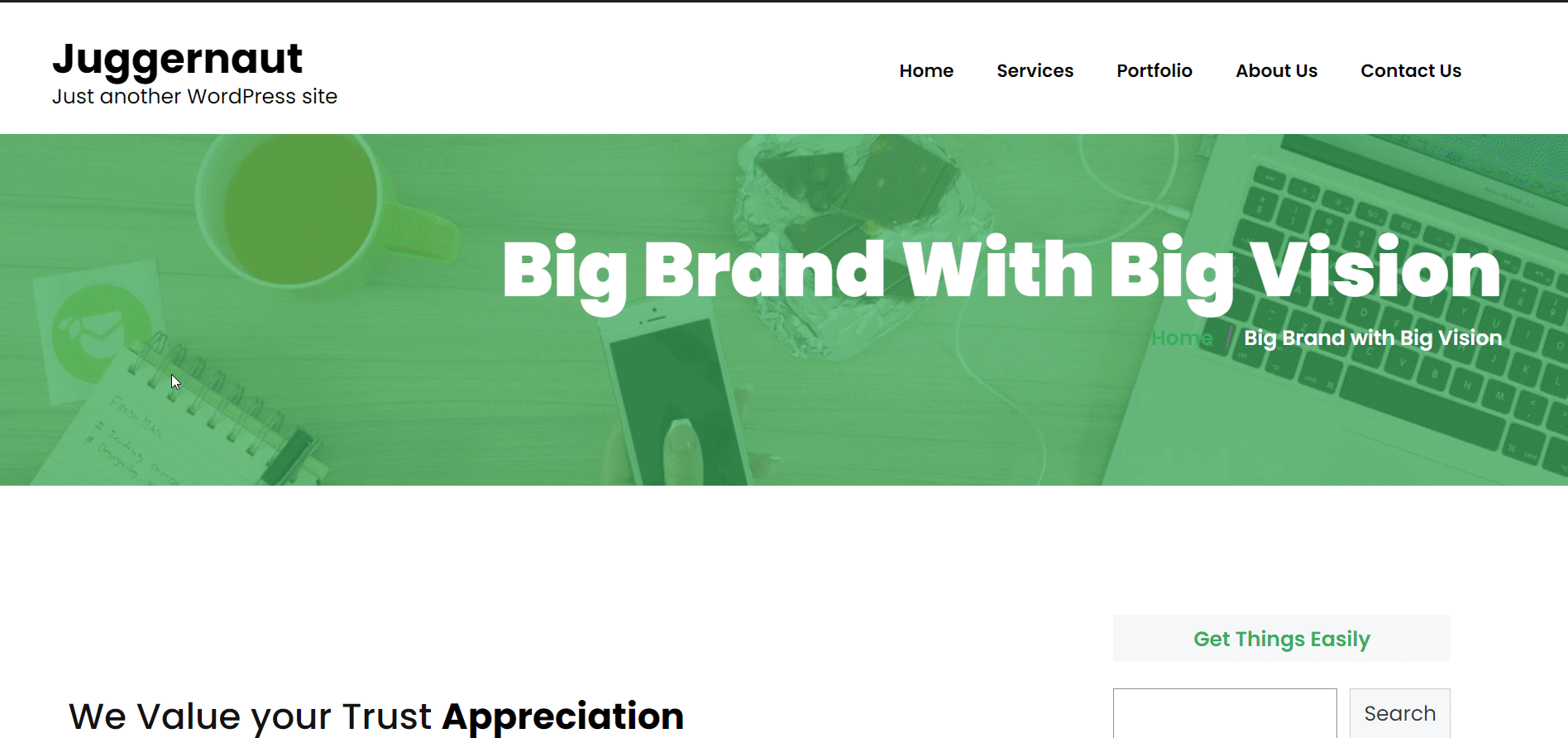
ElementsKit widget'larını bu şekilde kullanabilir ve yaratıcı ajans site sayfalarınızı geliştirebilirsiniz. Ve bununla, öncelikle kodlama yapmadan bir yaratıcı ajans web sitesi oluşturma işlemini tamamlamış olursunuz.
Ancak, ihtiyaçlarınıza göre diğer birçok widget'ı dağıtabilir ve ziyaretçilerinize muhteşem bir yaratıcı ajans sitesi gösterebilirsiniz!!!
Şablonlarla Yaratıcı Ajans Sitesi Oluşturun:
Yeni Bir Sayfa Oluşturun ve Yayınlayın:
İlk başta, yeni bir sayfa oluşturun ve yayınlayın. Bunu yapmak için “Sayfalar” a gidin ve “Yeni Ekle” ye tıklayın. Bu sizi WordPress editörüne götürecektir.
Şimdi sayfa için bir başlık ekleyin ve şablonu aşağıda gösterildiği gibi "Elementor Full Width" olarak ayarlayın. Son olarak, sayfayı yayınlayın ve Elementor penceresine geçin.
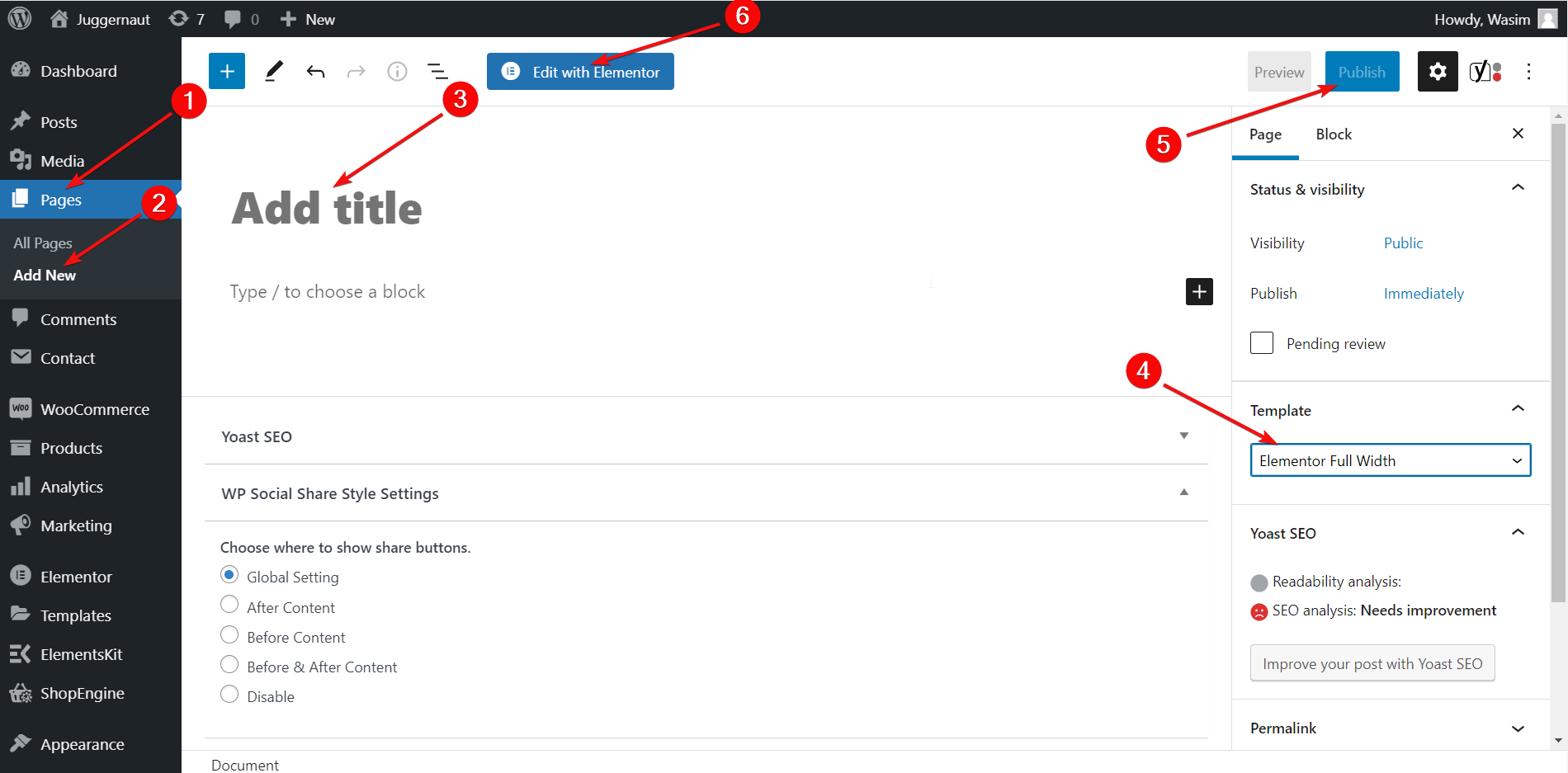
Bölümler Sekmesine gidin:
Ardından, bölüm alanındaki ElementsKit düğmesini tıklayın ve "Bölümler" sekmesine gidin. Başlık bölümünüzü seçip seçin ve “Ekle”ye tıklayın. Hemen, başlık bölümü sayfanın üstünde görünecektir.
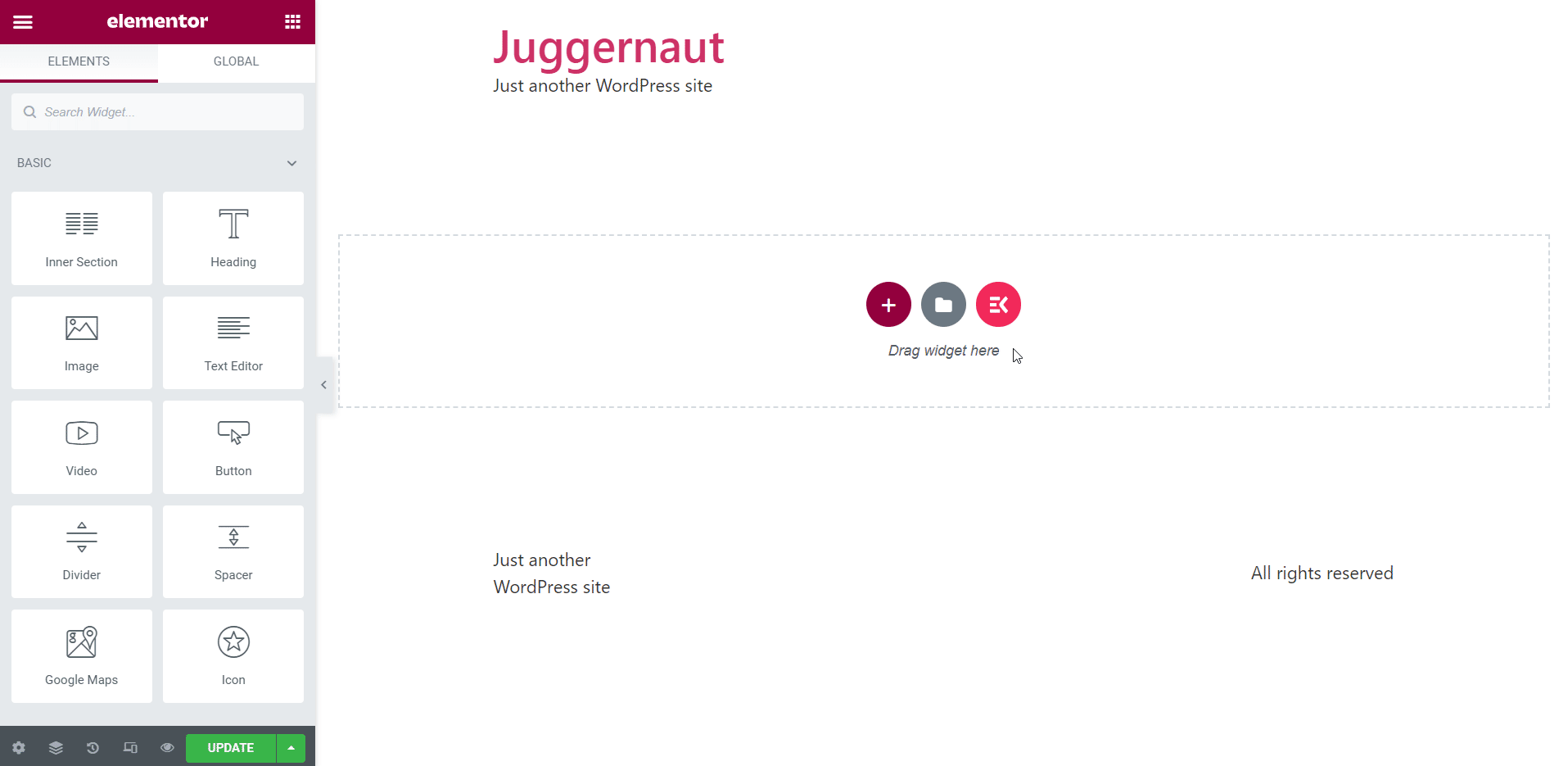
Başlık Bölümü Öğelerini Özelleştirin:
Şimdi, başlık bölümünün farklı öğelerini özelleştirmek için kenar çubuğuna geçin. Menü ayarları, menü sarmalayıcı, menü öğesi stili vb. gibi İçerik ve Stil sekmesinin farklı parametrelerinde gerekli değişiklikleri yapın.
Bundan sonra tekrar bölüm alanına dönün ve ElementsKit düğmesine basın. Bu sefer Şablonlar sekmesine gidin ve ajans şablonunu bulun. Ana sayfa şablonunuzu kiraz gibi seçin ve “Ekle” ye tıklayın. Şablon bundan hemen sonra sayfada görünecektir.

Şablondaki farklı Bölümleri değiştirin:
Artık, şablondaki farklı bölümleri kenar çubuğundan değiştirme özgürlüğüne sahipsiniz. Size göstermek için, Şablonun başlık ve başlık açıklamasını İçerik sekmesinden değiştirdim.
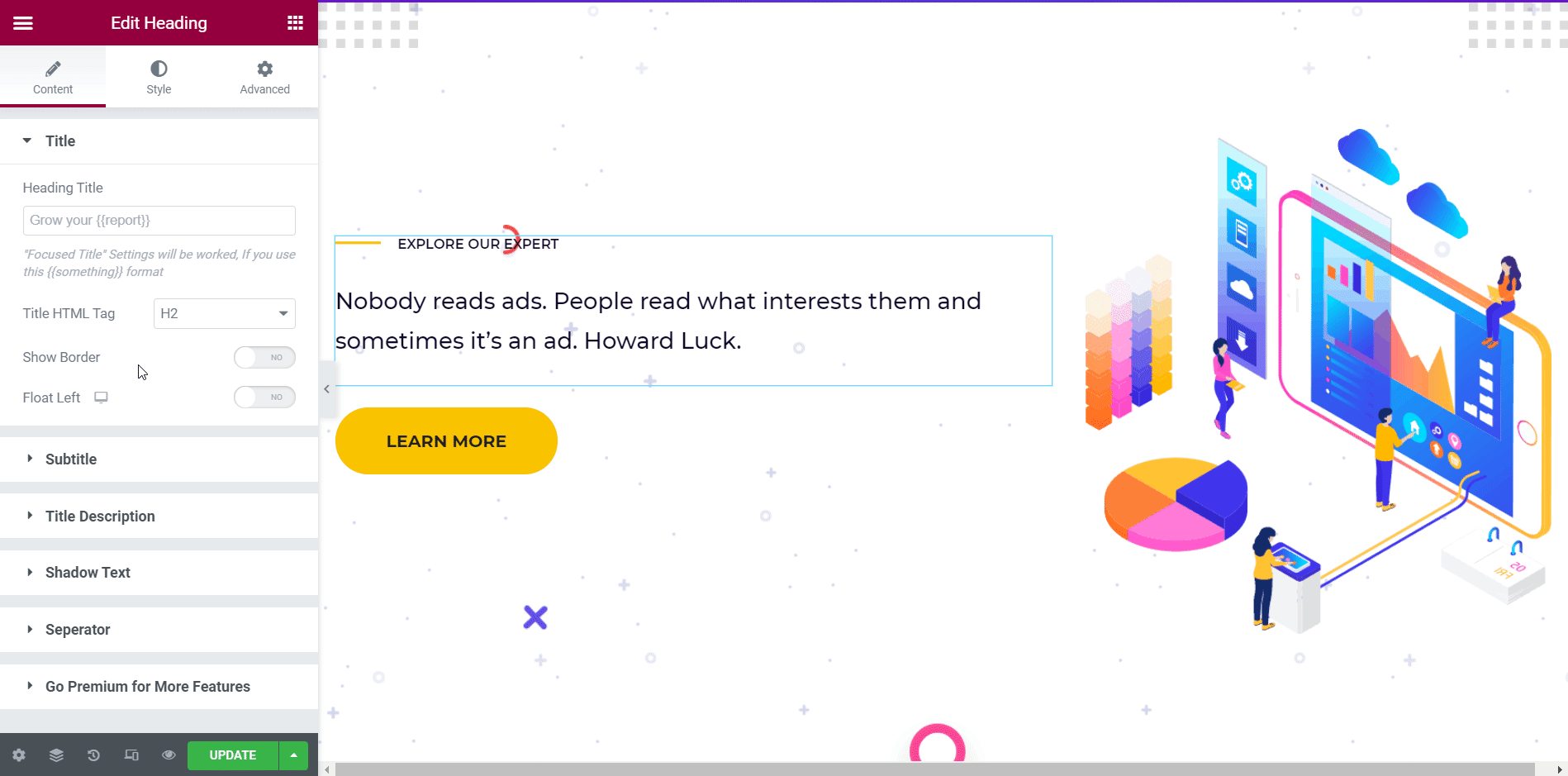
Ayrıca, ElementsKit'in İletişim Formu 7 pencere öğesini kullanarak bir başlıkla birlikte bir iletişim formu ekledim.
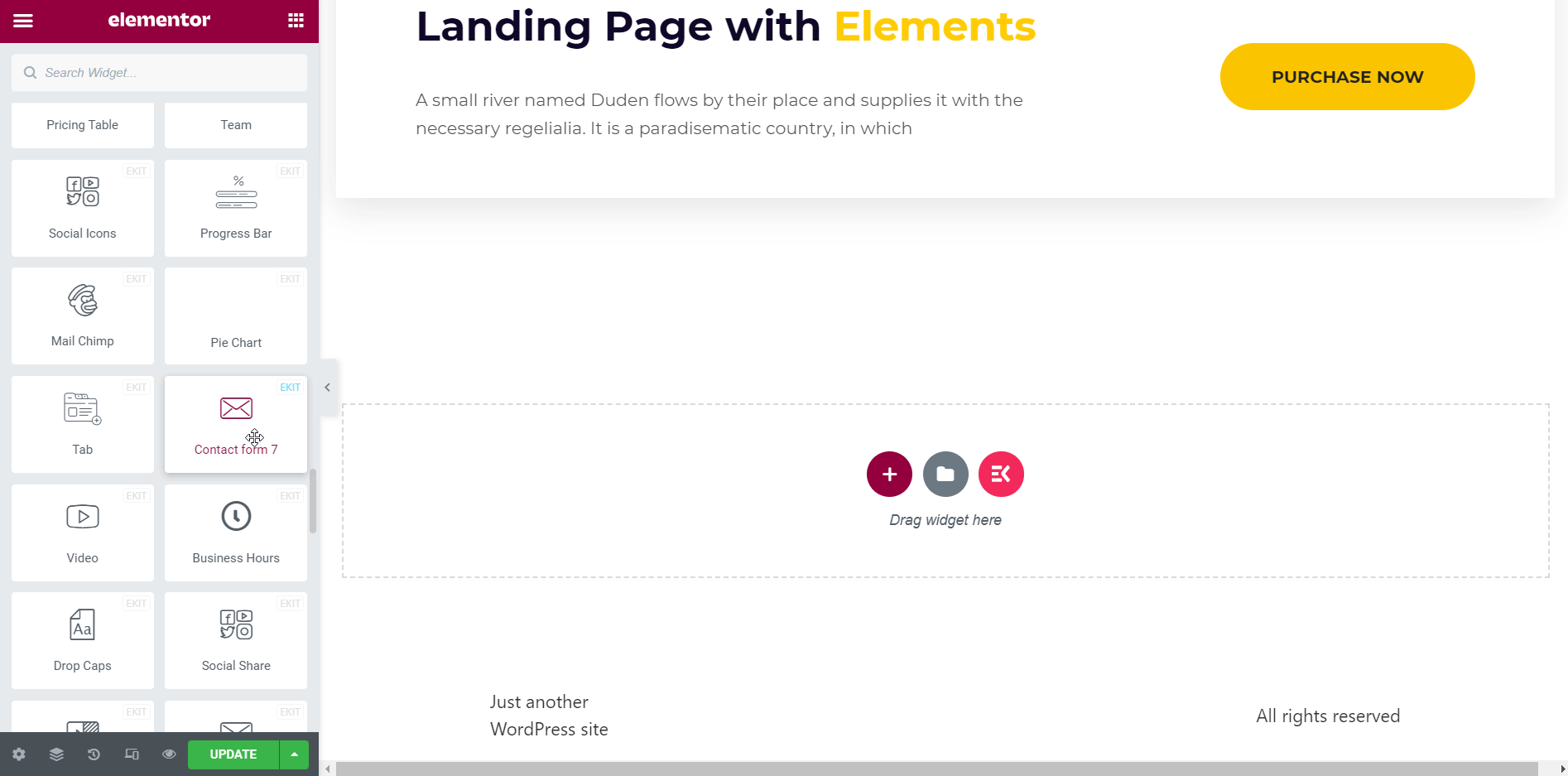
Bu şekilde farklı bölümleri istediğiniz gibi değiştirebilirsiniz. Ayrıca Stil sekmesinden metin hizalamasını, görüntü boyutunu, metin rengini değiştirme, tipografiyi vb. ayarlayarak farklı bölümleri stilize edebilirsiniz.
Ana Sayfayı Önizleyin:
Tüm değişiklikleri yaptıktan sonra, web sitenizdeki ana sayfayı önizleyebilirsiniz. Ana sayfanın görünümüne bir göz atmak için “Önizleme” simgesine tıklayın.

Diğer Gerekli Sayfaları Oluşturun:
Benzer şekilde, yaratıcı ajans sitenizin Hizmetler, Portföy, Hakkımızda ve Bize Ulaşın sayfaları gibi diğer gerekli sayfalarını oluşturabilirsiniz.
Bir sonraki adım, tüm sayfa seçenekleriyle bir gezinme menüsü eklemektir. Yukarıda gezinme menüsünü ekleme yöntemini zaten gösterdim. O yüzden burada tekrar etmeyeceğim.
Yaratıcı Ajans Sitenizin Son Görünümü:
Son olarak, her şey hazır ve ElementsKit hazır şablonlarıyla oluşturulmuş yaratıcı ajans web sitenize göz atabilirsiniz.
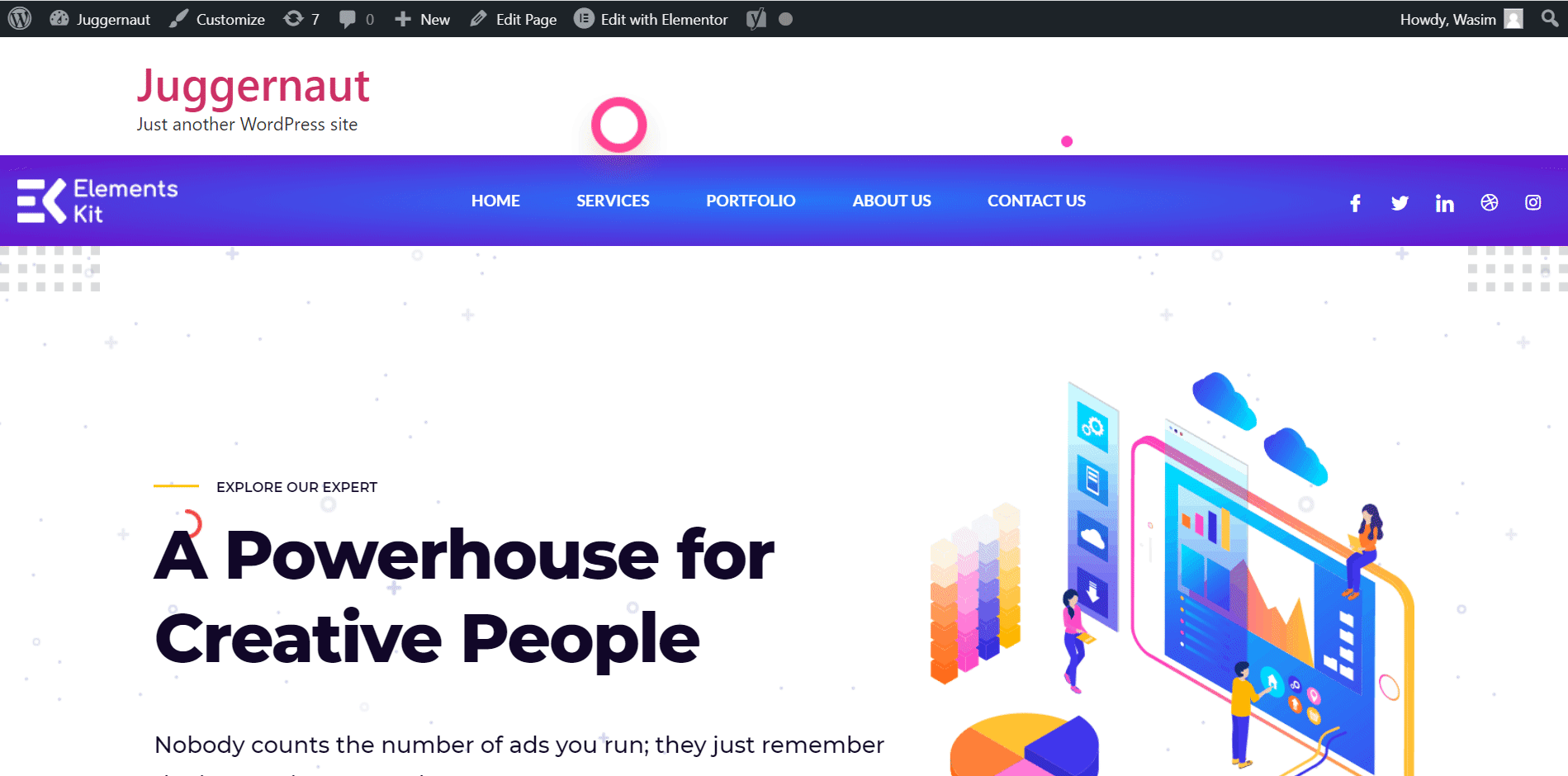
Son Sözler:
Bu şekilde hazır şablonlarla kreatif ajans web sitesini kolayca geliştirebilirsiniz. Hem sıfırdan hem de şablon kullanarak bir yaratıcı ajans web sitesi oluşturma sürecinde size yol gösterdim. Tercihinize bağlı olarak, herhangi bir yolla yaratıcı ajans web sitesi geliştirmeye devam edebilirsiniz. Aynı şekilde, SaaS web sitesi, iş danışmanlığı web sitesi vb. gibi başka web sitesi türleri de oluşturabilirsiniz.
Ancak, yaratıcı ajans web sitenizi oluşturmanın tüm işlevlerini elde etmek için Elementor, ElementsKit vb. gibi gerekli eklentileri yüklemeyi unutmayın.
Bir iş danışmanlığı web sitesi geliştirme sürecini merak ediyorsanız, aşağıdaki bağlantıya tıklayın.
Bir iş danışmanlığı web sitesi nasıl geliştirilir
